Funzionamento di sincronizzazione e scansione del luogo di lavoro
- Sincronizzazione da connettore a cloud
- Sincronizzazione da cloud a connettore
- Scansione dell'area di lavoro
- File non sincronizzati - Flussi di lavoro e avvertenze da prendere in considerazione
- Stati In pausa e Interrotto
Sincronizzazione da connettore a cloud
Quando si apportano modifiche ai file in un connettore, tali modifiche vengono sincronizzate con l'origine dati cloud pertinente.
- Sebbene gli aggiornamenti possano essere visualizzati rapidamente nel connettore, potrebbe essere necessario attendere più tempo prima che vengano visualizzati nell'origine dati cloud.
- Per operazioni più estese, ad esempio l'aggiunta di più progetti con un numero elevato di file, la sincronizzazione potrebbe richiedere più tempo a causa del volume elevato di dati che deve essere elaborato.
Per visualizzare lo stato di sincronizzazione delle attività, accedere alla schermata iniziale del connettore pertinente per l'origine dati del cloud supportata.
Sincronizzazione da cloud a connettore
Scansione dell'area di lavoro
A partire dalla versione 17.0 di Desktop Connector, con la Scansione area di lavoro è possibile migliorare il modo in cui in Desktop Connector vengono rilevate ed elaborate le modifiche nell'area di lavoro locale:
In Desktop Connector vengono ora analizzati lo stato dell'area di lavoro per rilevare le modifiche anziché basarsi esclusivamente sugli eventi del sistema operativo Windows. Questo meccanismo di rilevamento delle modifiche migliorato fornisce un monitoraggio più affidabile e completo dei file di progetto.
Vantaggi della scansione
- Avanzamento scansione visibile: nella schermata iniziale vengono visualizzati nuovi processi "Scansione" per indicare l'attività dell'area di lavoro del progetto
- Migliore indicazione dell'attività: feedback migliorato durante l'elaborazione dell'attività di sistema o utente tramite processi di scansione
- Migliore segnalazione degli errori: migliore segnalazione degli errori quando si verificano conflitti di sistema tramite errori del processo di scansione
- Gestione automatica dell'avvio: le modifiche apportate all'area di lavoro mentre Desktop Connector non era in esecuzione vengono rilevate automaticamente alla prima attività dell'area di lavoro dopo l'avvio
- Prestazioni migliorate: miglioramenti significativi delle prestazioni, soprattutto per le operazioni in blocco
Stati dei processi di scansione
Processo di scansione - Avvertimento
È possibile che venga visualizzato un messaggio di avvertimento su un processo di scansione quando altre attività interferiscono con il processo di scansione:
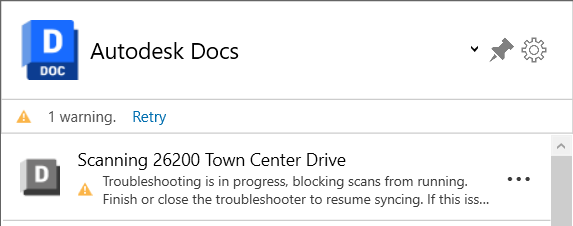
- "Un'altra attività di sistema sta bloccando la scansione...": Desktop Connector sincronizza le modifiche dal cloud all'area di lavoro locale. La scansione continuerà automaticamente una volta completata la sincronizzazione.
- "Risoluzione dei problemi in corso": Desktop Connector sta attivamente risolvendo un problema. La scansione riprenderà al termine della risoluzione dei problemi.
- "Attività rilevata. La scansione continuerà una volta sospesa l'attività dell'utente.": l'utente lavora attivamente con i file. La scansione riprenderà automaticamente quando si sospende il lavoro.
Processo di scansione - Errore
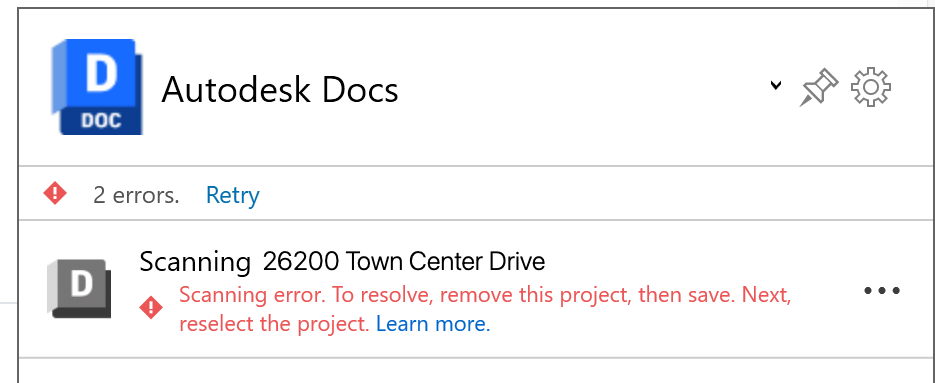
In rari casi, un processo di scansione potrebbe non andare a buon fine. In questo caso, provare a rimuovere e aggiungere nuovamente il progetto da Desktop Connector. In genere questo risolve gli errori di scansione causati da record di file duplicati o da altri conflitti a livello di progetto.
Funzionamento di scansione di base
- Scansione automatica all'avvio: all'avvio di Desktop Connector, viene eseguita automaticamente una scansione completa delle modifiche apportate mentre non era in esecuzione e crea i processi di sincronizzazione necessari.
- Importante: Le scansioni all'avvio rileveranno la maggior parte delle modifiche apportate mentre Desktop Connector non era in esecuzione, ma i file o le cartelle eliminati verranno rilevati dopo la prima attività del progetto.
- Rilevamento delle modifiche migliorato: la scansione fornisce un rilevamento più affidabile delle modifiche apportate a file e cartelle monitorando lo stato dell'area di lavoro anziché basandosi esclusivamente sugli eventi di sistema.
- Ambito scansione intelligente: quando vengono rilevate modifiche, in Desktop Connector viene eseguita la scansione dalla cartella principale comune di tutte le modifiche apportate dall'ultima scansione. Ciò significa che se si lavora su più cartelle, potrebbe essere necessario che la scansione copra un'area più ampia della struttura del progetto. Per progetti di grandi dimensioni con prestazioni lente, vedere Procedure ottimali: utilizzo di progetti di grandi dimensioni.
- Frequenza di scansione ridotta: viene attivato un numero inferiore di scansioni dopo i processi di sincronizzazione (caricamenti, modifiche, eliminazioni) o le sincronizzazioni cloud remote, migliorando le prestazioni complessive.
- Coordinamento del progetto: le scansioni ora attendono il completamento dei processi di abbonamento del progetto prima dell'esecuzione, garantendo una corretta sequenza.
Flussi di lavoro e affidabilità migliorati
Rilevamento della finestra di dialogo del browser: le azioni nelle finestre di dialogo del browser di file/cartelle (Carica file con riferimenti, Esplora riferimenti e così via) vengono ora rilevate ed elaborate da Desktop Connector.
"Mantieni sempre su questo dispositivo": sono state migliorate l'affidabilità e le prestazioni per le operazioni in blocco che coinvolgono file contrassegnati per rimanere sempre locali.
Operazioni su file:
- Sostituzione file: la sostituzione di un file del cloud esistente con un nuovo file con lo stesso nome ora genera una nuova versione, non un'operazione di eliminazione/creazione.
- Modifica + Rinomina/Sposta: ora, con la modifica di un file del cloud e la ridenominazione/spostamento rapido è possibile caricare una nuova versione, quindi rinominare/spostare nel cloud.
- Risoluzione conflitto: i conflitti di spostamento/sostituzione locale con le eliminazioni lato cloud ora determinano conflitti di processi di sincronizzazione risolti correttamente.
Gestione dei processi:
- Interruzioni dei processi: i processi di scansione possono interrompere i processi in esecuzione se un processo di sincronizzazione non riesce, riducendo il numero di processi bloccati.
- Protezione della scansione in background: è meno probabile che i processi di sincronizzazione/caricamento in corso vengano interrotti dalle scansioni in background.
- Gestione delle applicazioni di creazione: quando si utilizzano applicazioni che salvano spesso file (ad esempio CAD software), Desktop Connector sospenderà e riavvierà la scansione in base alle esigenze per evitare conflitti con il lavoro attivo.
Operazioni di eliminazione e ripristino:
- Ripristino delle eliminazioni: i file o le cartelle ripristinati nella posizione originale (tramite CTRL-Z, ricreazione o Cestino) ora annullano correttamente le conferme di eliminazione e cancellano la sincronizzazione in sospeso.
- Gestione file esclusi:
- Tutte le ridenominazioni con nomi di file esclusi escludono immediatamente il file dalla sincronizzazione
- Le modifiche apportate ai file esclusi non interrompono più né attivano nuove scansioni
Operazioni tra progetti:
- Spostamenti tra progetti (mentre Desktop Connector non è in esecuzione): lo spostamento di file tra progetti quando Desktop Connector non è in esecuzione ora aggiunge correttamente il file al nuovo progetto e lo elimina dall'originale quando Desktop Connector viene avviato successivamente.
- ⚠️ Avviso: Questo flusso di lavoro non è ancora supportato. Copiare i file tra progetti anziché spostarli per evitare possibili problemi di sincronizzazione o di dati.
Funzionamento della modalità non in linea
Quando Desktop Connector è in modalità non in linea e si apportano modifiche all'area di lavoro locale di Autodesk Docs:
- Accodamento dei processi di scansione: un processo di scansione verrà messo in coda nella schermata iniziale
- Attivazione online: quando in Desktop Connector si torna alla modalità non in linea, viene eseguito il processo di scansione
- Creazione di processi: la scansione creerà nuovi processi in base alle modifiche apportate nell'area di lavoro (caricamenti, modifiche e così via)
In questo modo si garantisce che non vengano perse modifiche quando la connessione non è disponibile e che tutte le modifiche vengano sincronizzate correttamente quando viene ripristinata la connettività.
File non sincronizzati - Flussi di lavoro e avvertenze da prendere in considerazione
Nei tre flussi di lavoro seguenti, le modifiche non sincronizzate all'interno del progetto andranno perse.
Quando si deseleziona un progetto, l'area di lavoro del progetto viene rimossa.
Quando si accede come un altro utente, al nuovo utente viene richiesto di ripulire l'area di lavoro per un nuovo avvio. In caso di problemi o se è necessario eseguire una disinstallazione pulita, si consiglia di eseguire i passaggi descritti di seguito per effettuare un'installazione pulita di Desktop Connector.
Se la sincronizzazione dei file non va a buon fine o se si sospetta un problema con Desktop Connector, provare ad utilizzare l'Utilità di ripristino di Desktop Connector automatica. È stato progettato per consentire di riordinare l'area di lavoro
- Esaminare i prerequisiti prima di eseguire l'utilità per verificare se è la soluzione più adatta all'utente e all'organizzazione.
Stati In pausa e Interrotto
I seguenti stati influiscono sulla sincronizzazione delle modifiche con l'origine dati cloud.
| Stato | Attivata da | Impatto sulla sincronizzazione | Risoluzione potenziale | Collegamenti agli argomenti della Guida |
|---|---|---|---|---|
| Non in linea | Scegliere l'opzione Non in linea dal menu nella schermata iniziale per utilizzare un connettore senza essere connessi all'origine dati cloud. | Le scansioni dell'area di lavoro verranno eseguite e creeranno processi di sincronizzazione che verranno accodati nella schermata iniziale, ma i processi di sincronizzazione non verranno eseguiti fino a quando non si torna in linea. | Disabilitare l'opzione Non in linea per ripristinare la modalità in linea e riprendere la sincronizzazione. I processi di scansione in coda eseguiranno ed elaboreranno automaticamente le modifiche. Eventuali conflitti possono essere risolti se lo stesso file è stato modificato anche nell'origine dati cloud. | Docs - Non in linea Drive - Non in linea Fusion - Non in linea |
| Esci | Scegliere Esci dal menu nella schermata iniziale | La sincronizzazione delle modifiche con il cloud è sospesa. | Scegliere Accedi per ripristinare la modalità online e riprendere la sincronizzazione. Eventuali conflitti possono essere risolti se lo stesso file è stato modificato anche nell'origine dati cloud. | Accesso e disconnessione |
| Nessuna connettività Internet | L'utente perde o disattiva la connessione Internet | La sincronizzazione delle modifiche non andrà a buon fine. | Quando la connessione Internet viene ristabilita, riprovare gli eventuali errori dei file nella schermata iniziale o le azioni in sospeso. | -- |
| Non in esecuzione | Desktop Connector non si avvia oppure si sceglie Esci dal menu della schermata iniziale | La scansione rileva automaticamente le modifiche apportate quando non è in esecuzione al riavvio di Desktop Connector. | È sufficiente riavviare Desktop Connector: eventuali modifiche verranno analizzate e sincronizzate automaticamente. | -- |
| Sincronizzazione del progetto non riuscita | La sincronizzazione tra dati locali e cloud viene interrotta. | La mancata sincronizzazione implica che i file locali e nel cloud sono sempre non sincronizzati. | Si riceverà una notifica nella schermata iniziale. Fare clic su Seleziona progetti nella schermata iniziale, rimuovere il progetto, quindi aggiungerlo nuovamente. | Gestione dei progetti - Solo Docs |
Concetti correlati: